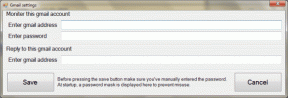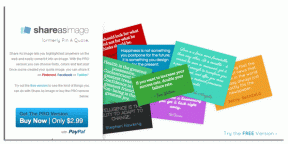Sådan opdateres DirectX i Windows 10
Miscellanea / / April 05, 2023
DirectX er en Windows-komponent, der hjælper software, hovedsageligt spilprogrammer, med at arbejde direkte med lyd- og videohardwaren på Microsoft-platforme. Denne samling af applikationsprogrammeringsgrænseflader (API'er) bruger indbyggede hardware multimedieacceleratorfunktioner mere produktivt. Denne vejledning hjælper dig med at installere den seneste version for at opdatere DirectX på Windows 10 til DirectX 11 eller 12 opdatering.
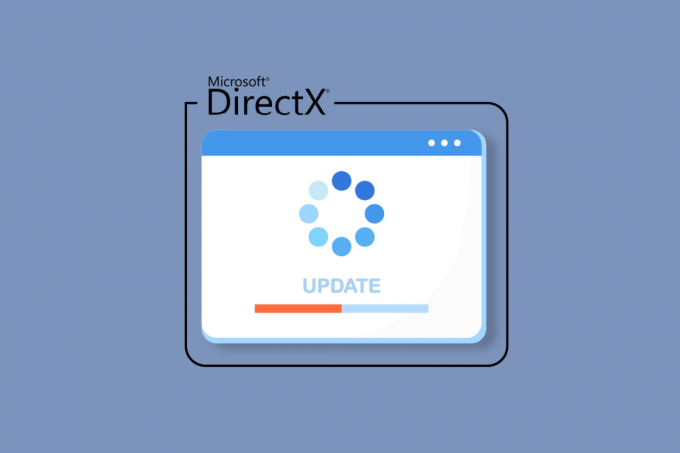
Indholdsfortegnelse
- Sådan opdateres DirectX i Windows 10
- Trin I: Tjek den aktuelle DirectX-version
- Trin II: Tjek hardware- og systemkrav
- Trin III: Tjek kompatibilitet med Windows OS-version
- Trin IV: Installer den nyeste DirectX-version via Windows Update
- Trin V: Opdater manuelt via DirectX-webstedet
- Pro-tip: Rul DirectX tilbage
Sådan opdateres DirectX i Windows 10
DirectX kommer forudinstalleret på Windows men det trænger skal løbende opdateres for at forbedre spilleydelsen. Microsoft har lavet de seneste udgivelser såsom Direct X 12-opdatering for at løse problemer med den aktuelle version af og dermed forbedre spileffektiviteten. Da installationen af DirectX afhænger af
version af operativsystemet på din Windows-pc, for forskellige versioner af OS, er der en anden DirectX-variant, som du kan installere.Bemærk: Hvis du har en macOS kørende på din bærbare computer eller computer, vil DirectX ikke være tilgængelig for dig. DirectX er kun tilgængelig til Microsoft Windows OS-versioner.
Processen til at opdatere Windows 10 DirextX-versionen forklares trinvis i det kommende afsnit.
Trin I: Tjek den aktuelle DirectX-version
Den første ting at gøre for at opdatere DirectX Windows 10 er at kontrollere den aktuelle version af DirectX på dit system. Det er muligt, at din pc ikke understøtter DirectX 12-opdatering, da systemer, der bruger ældre GPU'er, ikke er kompatible med den nyeste version. Derfor kan du følge trinene nedenfor for at kende den nuværende generation på forhånd som følger:
Bemærk: De samme trin kan også følges af Windows 7- eller Windows 8-brugere.
1. Åbn Windows-søgelinjen på din pc ved at trykke på Windows nøgle, type Dxdiag i den, og klik på Åben som vist.

2. Klik derefter på Ja i DirectX diagnoseværktøj hurtig.

3. I den DirectX diagnoseværktøj vindue, kan du finde DirectX version der i øjeblikket kører på dit system som vist fremhævet.

Læs også:Sådan kontrolleres PowerShell-versionen i Windows 10
Trin II: Tjek hardware- og systemkrav
Nu hvor du er klar over den aktuelle DirectX-version, er det tid til at tjekke hardware- og systemkravene. Da den seneste version til DirectX er DirectX 12, understøttes den af:
- alle NVIDIA-grafikkort, der er bygget på Pascal, Maxwell, Kepler, Ampere, Turning og
- enhver GPU, hvis navn starter med 600, 700, 900 eller 2000.
77xx-serien understøtter også DirectX 11-opdatering samt 12.
Trin III: Tjek kompatibilitet med Windows OS-version
Den næste metode at følge er at kontrollere, om den Windows-version, du kører i øjeblikket, er kompatibel med den DirectX-version, du forsøger at opdatere. For Windows 7, 8 eller 10 fungerer DirectX 12 fint, men hvis du står over for inkompatibilitetsproblemer, mens at køre et spil på din bærbare computer eller pc med Windows 7, så prøv DirectX 11-opdateringen i stedet for DirectX 12.
Listen over DirectX-versioner, der er tilgængelige til Windows-operativsystemet, er angivet nedenfor:
- DirectX 11 version understøttes af Windows 7, Windows 8, Windows 10 og Windows Server 2008 R2.
- DirectX 11.1 er kompatibel med Windows 7 (SP1), Windows 8, Windows 10, Windows RT og Windows Server 2012.
- DirectX 11.2 understøttes af Windows 8.1, Windows RT 8.1, Windows 10 og Windows Server 2012 R2.
- DirectX 11.3 og 11.4 kan kun køres på Windows 10.
- DirectX 12 leveres forudinstalleret i Windows 10.
Læs også: Hvad er krav til Valorant Laptop?
Trin IV: Installer den nyeste DirectX-version via Windows Update
En enkel måde at downloade den nyeste version af DirectX på er blot at opdatere Windows på din pc. At tvinge Windows til at opdatere dit operativsystem vil hjælpe dig med automatisk at installere DirectX 12 eller enhver anden nyeste version, som er kompatibel med dit system. Følg vores guide på Sådan downloades og installeres Windows 10 seneste opdatering at gøre det samme.

Trin V: Opdatering Manuelt via DirectX hjemmeside
Udover at opdatere Windows, kan du også opdatere DirectX Windows 10 manuelt på dit system. Følgende trin kan udføres på enhver version af Windows-operativsystemet for at installere den seneste opdatering af DirectX.
1. Start evt webbrowser på din pc og åbn DirectX download side.

2. Når du har valgt Sprog, Klik på Hent.

3. Klik nu på downloadet fil.

4. Vælg jeg accepterer aftalen og klik på Næste i Installation af Microsoft (R) DirectX(R) vindue.

5. Klik nu videre Næste en gang til.

6. Det DirectX opsætning vil begynde at installere som vist.

7. Følg instruktionerne på skærmen for at fuldføre installationen og genstart din pc.
Du har nu DirectX seneste version download & installation proces. Nyd spil!
Læs også:Sådan ruller du driveropdateringer tilbage på Windows 11
Pro-tip: Rul DirectX tilbage
En anden metode, der kan hjælpe dig med at løse DirectX-problemer på din pc, er at rulle den nuværende version tilbage i stedet for at opdatere den. Du kan prøve trin-for-trin instruktionerne nedenfor for at følge det samme på dit system:
Bemærk: Værdidataene nævnt i trinene er eksklusive for nyere versioner af Windows, inklusive Windows XP, Windows Vista og Windows 7.
1. Åbn dialogboksen Kør med et højreklik på Start ikon og vælg Løb.
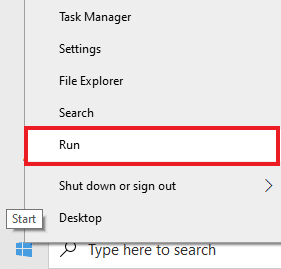
2. Skriv nu regedit og tryk gå ind på dit tastatur for at åbne Registreringseditor.

3. Derefter skal du navigere til HKEY_LOCAL_MACHINE\SOFTWARE\Microsoft som vist.
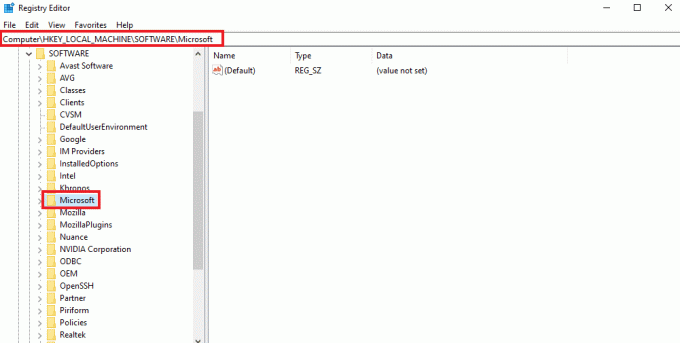
4. Find og klik nu på DirectX folder.
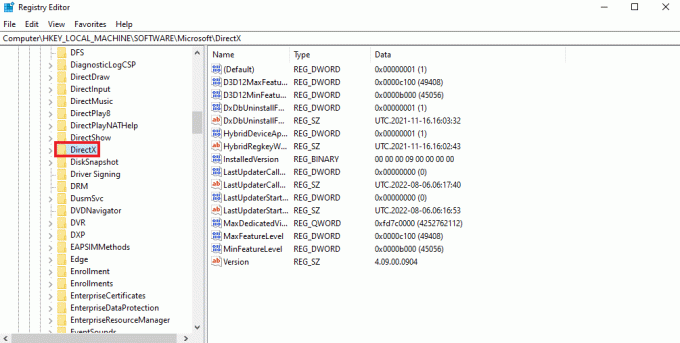
5. Klik på Version, erstatte Værdi data fra 4.09.00.0904 til 4.08.00.0904, og klik Okay.

6. Luk nu Registreringseditor & Afslut.
Ofte stillede spørgsmål (FAQ)
Q1. Hvordan kan jeg opdatere fra DirectX 10 til 12?
Ans. For at opdatere din DirectX-version skal du følge metoderne nævnt ovenfor. Sørg dog for at tjekke de krav, der er nødvendige for at opdatere DirectX-versionen fra 10 til den nyeste version, download først.
Q2. Hvad er bedre, DirectX 11 eller 12?
Ans. Den største forskel mellem DirectX 11 og 12 er, at DirectX 12 er på et lavere niveau, hvilket betyder, at giver finkornet kontrol af, hvordan spillet interagerer med dit systems CPU og GPU. Kort sagt, DirectX 12 er bedre og giver mere fleksibilitet og kraft til brugerne.
Q3. Er DirectX 12 fantastisk til spil?
Ans. En af de mange fordele ved DirectX 12 er forbedret CPU-ydeevne. Fra CPU-udnyttelse og andre ydelsesopgraderinger er DirectX 12 virkelig fantastisk til spil.
Q4. Kan DirectX 11 installeres på Windows 10?
Ans. Der er ingen selvstændig pakke, der kan bruges til at downloade DirectX 11-opdatering til Windows 10. Den seneste version af DirectX kommer forudinstalleret sammen med Windows 10.
Q5. Hvordan kan jeg kontrollere, om min pc understøtter DirectX nuværende version?
Ans. Du kan henvise til Trin I, Trin II og Trin III givet ovenfor for at vide mere om den aktuelle DirectX-version på din pc, og om din pc understøtter den pågældende opdatering af DirectX.
Anbefalede:
- Ret fejl 0x800705b3 i Windows Update
- Sådan bruger du DirectX Diagnostic Tool i Windows 10
- Ret League of Legends Directx-fejl i Windows 10
- Ret Final Fantasy XIV fatal DirectX-fejl
Vi håber, at vores guide til, hvordan du opdaterer DirectX eller nyeste version af download Windows 10, har været nyttig. Hvis du har flere spørgsmål eller forslag, så efterlad en kommentar nedenfor.

Pete Mitchell
Pete er senior skribent hos TechCult. Pete elsker alt inden for teknologi og er også en ivrig gør-det-selv-mand i hjertet. Han har ti års erfaring med at skrive vejledninger, funktioner og teknologivejledninger på internettet.